Εξυπηρέτηση πελατών
Πώς συνδέομαι στο VPS / Dedicated Server μέσω SSH / Remote Desktop;
Όλοι οι Dedicated Servers και τα VPS της Top.Host παρέχονται στους πελάτες μας με πλήρη διαχειριστικά δικαιώματα (root access). Η διαχείρισή τους γίνεται απομακρυσμένα και ο τρόπος που μπορεί να συνδεθεί o Administrator, εξαρτάται από το λειτουργικό σύστημα που έχει εγκατασταθεί στον αντίστοιχο server.
Σε αυτό το άρθρο μπορείτε να βρείτε πληροφορίες για το πώς μπορείτε να συνδεθείτε σε ένα VPS ή Dedicated Server και να τους διαχειριστείτε απομακρυσμένα.
Σε περίπτωση που στον server έχει εγκατασταθεί Linux διανομή (CentOS, Ubuntu, Debian κ.λπ.), η διαχείριση μπορεί να γίνει μέσω SSH (Secure Shell) Client. Το SSH αποτελεί δικτυακό πρωτόκολλο, το οποίο επιτρέπει την απομακρυσμένη εκτέλεση εντολών μέσω κρυπτογραφημένης επικοινωνίας. Ο πιο διαδεδομένος client είναι το Putty, τον οποίο μπορείτε να κατεβάσετε δωρεάν από την ακόλουθη διεύθυνση: http://the.earth.li/~sgtatham/putty/latest/x86/putty.exe
1. Eκτελέστε το putty και εισάγετε την IP διεύθυνση του server στο αντίστοιχο πεδίο. Επιβεβαιώστε ότι το port έχει την τιμή 2234 σε περίπτωση Shared Hosting ή την 22 σε περίπτωση VPS ή Dedicated server και είναι επιλεγμένο το radio button "SSH”.
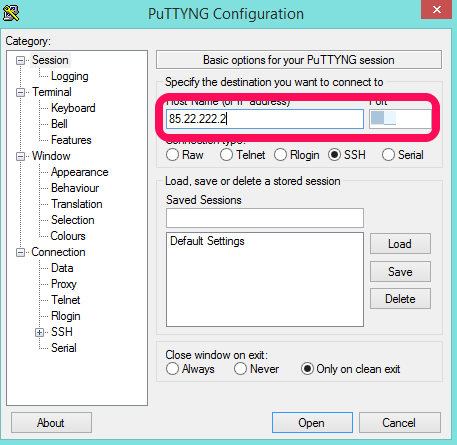
2. Στη συνέχεια θα εμφανιστεί μία κονσόλα εντολών στην οποία θα σας ζητηθεί να εισάγετε τους κωδικούς διαχειριστή, όπως σας τους αποστείλαμε κατά την ενεργοποίηση του server.
Σε Servers με εγκατεστημένο Windows λειτουργικό, η απομακρυσμένη διαχείριση μπορεί να πραγματοποιηθεί μέσω Remote Desktop. Έχετε τη δυνατότητα να χρησιμοποιήσετε κάποιο δωρεάν πρόγραμμα, όπως είναι το ενσωματωμένο εργαλείο των Windows "Remote Desktop Connection" ή σε περίπτωση που στον υπολογιστή σας χρησιμοποιείτε Linux, κάποιον Linux rdp (remote desktop protocol) client (π.χ. http://www.rdesktop.org/)
Εισάγετε την IP διεύθυνση στο πεδίο "Computer" και στη συνέχεια εισάγετε τους κωδικούς διαχειριστή, όπως σας τους αποστείλαμε κατά την ενεργοποίηση του server.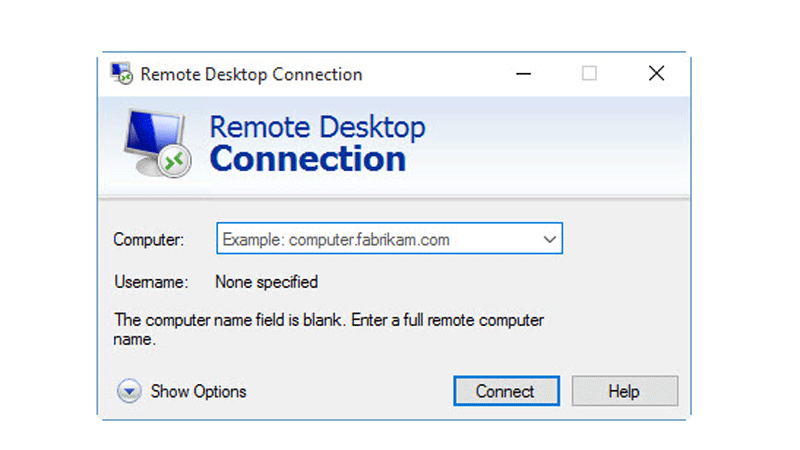
Δεν έχετε βρει αυτό που ψάχνετε?
Επικοινωνήστε με τους ειδικούς μας, θα χαρούν να σας βοηθήσουν!
Επικοινωνήστε μαζί μας